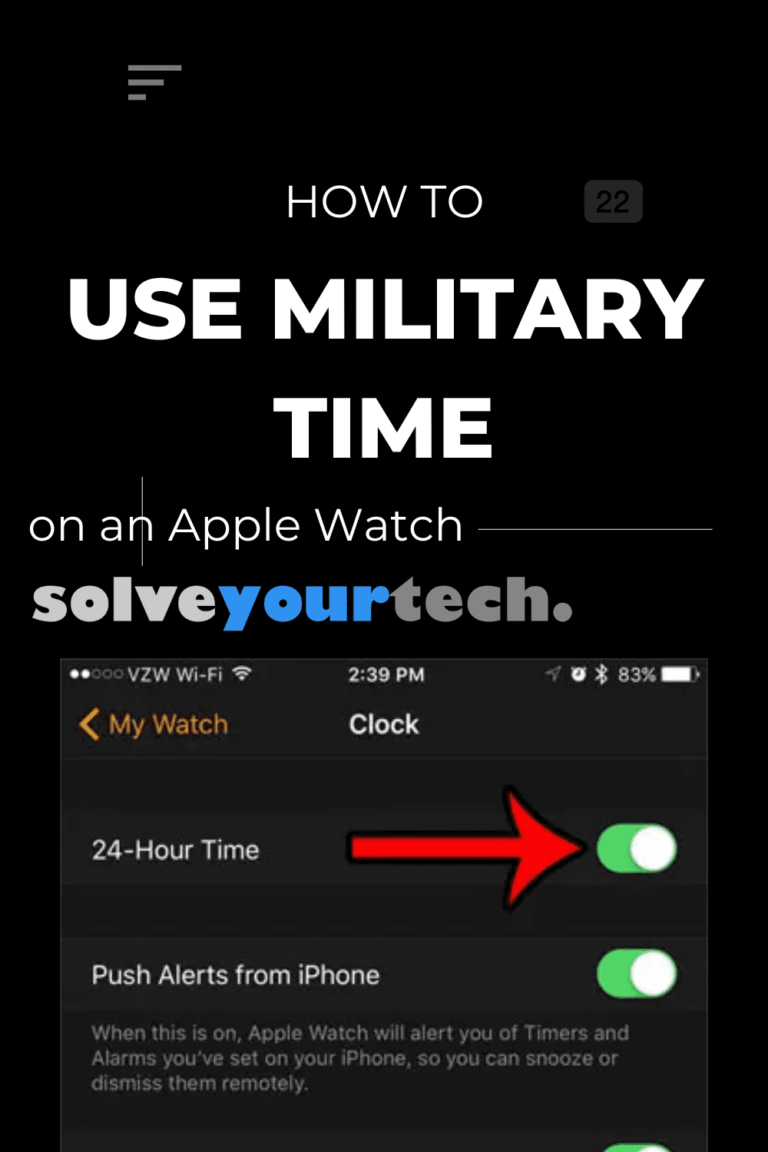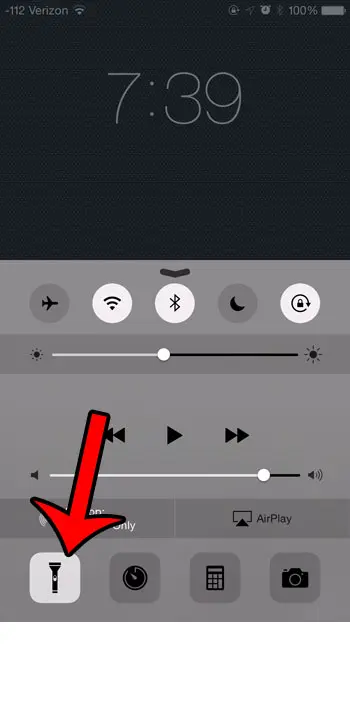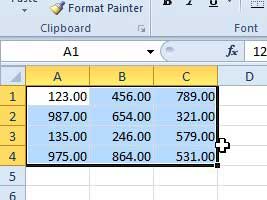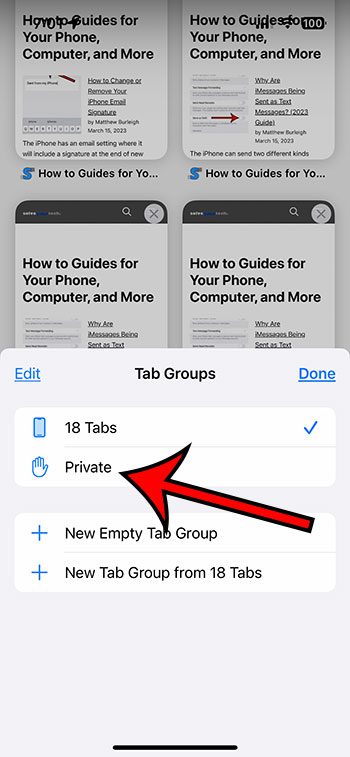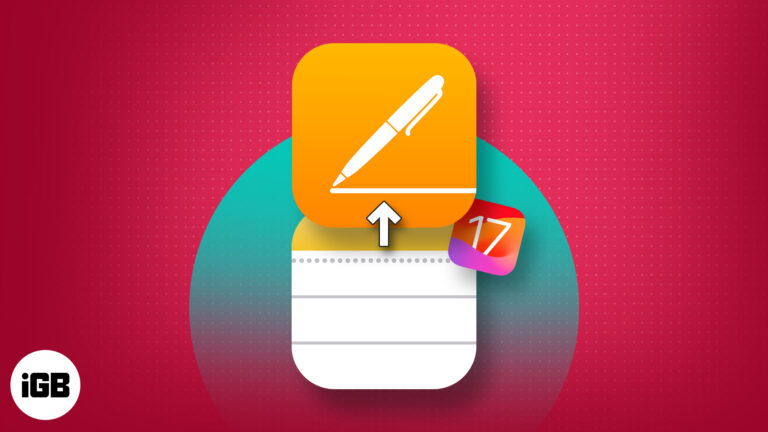Как вывести Windows 11 из S-режима: пошаговое руководство
Отключение S-режима в Windows 11 — это простой процесс, который занимает всего несколько щелчков. Все, что вам нужно сделать, это зайти в Microsoft Store, найти опцию отключения S-режима и следовать подсказкам, чтобы внести изменения. Это быстро, просто и безопасно.
Как вывести Windows 11 из S-режима
Отключение S-режима в Windows 11 разблокирует больше функций, позволяя устанавливать приложения не из Microsoft Store, среди прочих преимуществ. Вот пошаговое руководство, которое поможет вам в этом процессе.
Шаг 1: Откройте «Настройки».
Сначала нажмите меню «Пуск» и выберите «Параметры».
Настройки — это шлюз для внесения изменений в вашу систему, и обычно они представлены значком шестеренки. Как только вы войдете, вы найдете всевозможные опции для настройки вашего опыта работы с Windows.
Программы для Windows, мобильные приложения, игры - ВСЁ БЕСПЛАТНО, в нашем закрытом телеграмм канале - Подписывайтесь:)
Шаг 2: Перейдите в раздел «Система»
Далее в меню «Настройки» нажмите «Система».
Вкладка «Система» включает в себя множество важных настроек, связанных с производительностью и функциональностью вашего компьютера. Здесь вы можете управлять всем, от настроек дисплея до параметров питания.
Шаг 3: Выберите Активацию
В меню «Система» найдите и выберите «Активация».
Раздел «Активация» — это место, где вы найдете информацию о вашей лицензии Windows и статусе активации. Здесь же вы найдете возможность выйти из S-режима.
Шаг 4: Найдите опцию выхода из S-режима
Найдите опцию «Выйти из S-режима» и нажмите на нее.
Эта опция будет отображаться в меню «Активация». Нажатие на нее перенаправит вас в Microsoft Store.
Шаг 5: Следуйте инструкциям в Microsoft Store
Для завершения процесса следуйте инструкциям в Microsoft Store.
Подсказки проведут вас через последние шаги, которые обычно включают подтверждение вашего выбора и, возможно, ввод данных вашей учетной записи Microsoft. Это простой процесс, который займет всего несколько минут.
После выполнения этих шагов ваше устройство больше не будет находиться в режиме S. У вас будет возможность устанавливать приложения из других источников и наслаждаться более гибким опытом работы с Windows.
Советы по выводу Windows 11 из S-режима
- Убедитесь, что вы подключены к Интернету, когда начинаете этот процесс. Стабильное соединение гарантирует, что у вас не возникнет никаких проблем.
- Помните, что выход из режима S — это улица с односторонним движением. После переключения вы не сможете вернуться в режим S.
- Отключение режима S бесплатно. Никаких скрытых платежей или расходов не предусмотрено.
- Во время процесса держите устройство подключенным к электросети, чтобы избежать перебоев из-за отключения питания.
- Прежде чем переходить на новое решение, рассмотрите возможность создания резервной копии данных — просто на всякий случай.
Часто задаваемые вопросы о том, как вывести Windows 11 из S-режима
Безопасно ли выходить из S-режима?
Да, безопасно выходить из режима S. Процесс прост, и Microsoft позаботилась о его безопасности.
Потеряю ли я свои файлы, если выйду из S-режима?
Нет, вы не потеряете файлы при выходе из режима S. Ваши данные останутся нетронутыми.
Могу ли я вернуться в режим S после выключения?
Нет, как только вы выйдете из режима S, вы не сможете вернуться обратно. Убедитесь, что вы уверены, прежде чем вносить изменения.
Нужна ли мне учетная запись Microsoft для выхода из S-режима?
Да, для завершения процесса в Microsoft Store обычно требуется учетная запись Microsoft.
Возникают ли какие-либо расходы, связанные с отключением S-режима?
Нет, отключение S Mode бесплатно. Никаких дополнительных расходов не требуется.
Краткое содержание
- Откройте «Настройки».
- Перейдите в раздел «Система».
- Выберите Активация.
- Найдите опцию «Выйти из S-режима».
- Следуйте инструкциям в Магазине Microsoft.
Заключение
Отключение S-режима в Windows 11 — это простое, но эффективное действие, которое открывает целый мир возможностей. Вы получаете возможность устанавливать более широкий спектр приложений и наслаждаться более гибким опытом работы с компьютером. Хотя процесс прост, важно знать, что это билет в один конец; вы не сможете вернуться назад после переключения. Для тех, кто жаждет большего контроля над своими устройствами, это шаг, который стоит предпринять.
Если вы найдете это руководство полезным, подумайте о том, чтобы поделиться им с друзьями или семьей, которым оно также может быть полезно. А если вы все еще не определились, уделите немного времени изучению плюсов и минусов S Mode. Удачной работы с компьютером!
Программы для Windows, мобильные приложения, игры - ВСЁ БЕСПЛАТНО, в нашем закрытом телеграмм канале - Подписывайтесь:)